Управление функциональными сообщениями
Некоторые приложения каналов, такие как Apple Messages for Business, поддерживают набор настраиваемых функциональных сообщений. Функциональные сообщения содержат информацию, которую можно использовать для создания интерактивного контента и возможностей в приложении.
Создавая и публикуя функциональные сообщения для конкретных каналов, группа поддержки клиентов вашей организации может отправлять их клиентам, а их содержимое можно использовать при разработке автоматизированных процессов. Сведения об использовании функциональных сообщений в Многоканальном взаимодействии для Customer Service см. в разделе Функциоанльные сообщения в управлении беседой.
Создание функциональных сообщений для Apple Messages for Business
На карте сайта центра администрирования Customer Service выберите Продуктивность в разделе Интерфейс агента.
На странице Продуктивность выберите Управление для пункта Функциональные сообщения.
Выберите Создать и введите следующую информацию:
- Имя: описательное имя, которое будет использоваться агентами для поиска функциональных сообщений.
- Языковой стандарт: язык функционального сообщения. Функциоанльные сообщения фильтруются по языковому стандарту в сеансах агента.
-
Тип:
- Apple Pay
- Аутентификация
- Пользовательский JSON
- Формы
- Выбор из списка
- Предложенный ответ
- Средство выбора времени
- Функциональная ссылка на видео
- Функциональная ссылка на веб-сайт
- Теги: тег типа сообщения автоматически добавляется к каждому функциональному сообщению. В дополнение к тегу типа, в функциональное сообщение можно добавить любые релевантные поисковые теги. Эти теги помогут агентам идентифицировать правильное функциональное сообщение при поиске функциональных сообщений.
-
Разрешить агентам настраивать: некоторые типы функциональных сообщений позволяют агентам обновлять содержимое перед отправкой клиентам. Включив конфигурации, агенты могут выполнять одноразовые настройки, которые не влияют на исходное функциональное сообщение, созданное здесь. Редактирование агента можно включить для следующих типов функциональных сообщений:
- Выбор из списка
- Предложенный ответ
- Средство выбора времени
- Функциональная ссылка на видео
- Функциональная ссылка на веб-сайт
Выберите Создать.
Начните создавать функциональное сообщение в конструкторе функциональных сообщений. Сохраните свою работу в любое время, выбрав Сохранить в верхней части конструктора. Для получения дополнительной информации о создании каждого типа функционального сообщения выберите тип, чтобы узнать больше:
- Apple Pay
- Аутентификация
- Пользовательский JSON
- Выбор из списка
- Предложенный ответ
- Средство выбора времени
- Функциональная ссылка на видео
- Функциональная ссылка на веб-сайт
Публикация функциональных сообщений
Чтобы агенты могли отправлять функциональное сообщение в беследах, это сообщение должно быть сначала опубликовано.
Выполните шаги для создания функционального сообщения, как указано выше.
Вверху страницы конструктора выберите Опубликовать. Если есть какие-либо отсутствующие поля, конструктор выделит их красным цветом и не позволит опубликовать функциональное сообщение.
Вы можете проверить, что ваше функциональное сообщение было успешно опубликовано, двумя способами:
- Кнопка Опубликовать Сохранить больше не будет отображаться над конструктором.
- Статус будет отображаться как Активный в конструкторе и на странице настроек функциональных сообщений.
Обновление опубликованного функционального сообщения
Вы можете обновлять функциональные сообщения, которые опубликованы и активны.
Выберите функциональное сообщение и откройте его в конструкторе.
Заполните необходимые поля и нажмите кнопку Опубликовать. Этот шаг гарантирует, что функциональные сообщения, в которых отсутствуют обязательные поля, не станут активными.
Ассоциация рабочего потока
Сопоставление рабочего потока для функциональных сообщений сегодня ведет себя аналогично быстрым ответам. По умолчанию активное функциональное сообщение будет доступно для использования во всех рабочих потоках Apple Messages for Business.
После того как функциональное сообщение будет связано с одним или несколькими определенными рабочими потоками, оно больше не будет доступно для использования во всех других рабочих потоках.
Чтобы связать функциональные сообщения с рабочими потоками, выполните следующие шаги:
В рабочем потоке разверните панель Дополнительные параметры, выбрав Показать дополнительные параметры.
В дополнительных параметрах перейдите к пункту Функциональные сообщения.
Выберите Добавить функциональные сообщения. Отображаются все существующие Функциональные сообщения.
Выберите одно или несколько функциональных сообщений, затем выберите Добавить. Любые связанные функциональные сообщения будут отображаться в таблице Функциональные сообщения в разделе Дополнительные параметры.
Чтобы изменить функциональные сообщения рабочего потока, выберите Изменить, затем добавьте или удалите функциональные сообщения по мере необходимости.
Чтобы добавить больше функциональных сообщений, выберите Добавить. Выберите другие функциональные сообщения, затем выберите Добавить. Теперь они должны появиться в списке функциональных сообщений.
Чтобы удалить функциональные сообщения, выберите одно или несколько в таблице, затем выберите Удалить. Удаленное функциональное сообщение больше не будет отображаться в списке.
Apple Pay
Свойства
messageTitle
Текст, отображаемый во всплывающем сообщении.
Тип: string - Обязательно: да
imageURL
URL-ссылка на изображение, отображаемое во всплывающем сообщении.
Тип: string - Обязательно: нет
currencyCode
Трехбуквенный код валюты ISO 4217 для валюты, используемой в платежном запросе.
Тип: string - Обязательно: да
requiredBillingContactFields
Поля контакта клиента для выставления счетов, необходимые для обработки транзакции.
Тип: requiredBillingContactFields[] - Обязательно: да - Допустимые значения: - "email" - "name" - "phone" - "phoneticName" - "post"
requiredShippingContactFields
Сведения адреса доставки клиента. Включайте это значение, только если покупка должна быть отправлена.
Тип: requiredShippingContactFields[] - Обязательно: нет - Допустимые значения: - "email" - "name" - "phone" - "phoneticName" - "post"
shippingMethods
Массив методов доставки shippingMethods. Многоканальное взаимодействие в настоящее время поддерживает только один способ доставки для каждого платежного запроса. Если указано несколько способов доставки, будет использоваться только первый.
Тип: shippingMethods[] - Обязательно: нет - Допустимые значения: - "shippingMethod"
shippingMethod
Описывает способ доставки, который содержит свойства суммы, сведений, метки и идентификатора.
сумма
Неотрицательное значение, связанное с этим способом доставки.
Тип: string - Обязательно: да
идентификатор
Внутренне определенное уникальное значение, используемое для идентификации этого способа доставки.
Тип: string - Обязательно: да
метка
Описание способа доставки.
Тип: string - Обязательно: да
type
Свойство, указывающее, является ли сумма позиции по строке окончательной или ожидающей.
Тип: string - Обязательно: Да - Допустимые значения: - "окончательная" - "ожидающая"
итог
Описывает окончательную сумму запроса Apple Pay. Он содержит свойства суммы, метки и типа.
сумма
Денежная сумма запроса Apple Pay. Это значение должно быть больше нуля.
Тип: string - Обязательно: да
метка
Понятное название компании, которое клиенты увидят, когда в выписке появится списание. Например, "Contoso Coffee".
Тип: string - Обязательно: да
type
Свойство, указывающее, является ли общая сумма запроса Apple Pay окончательной или ожидающей.
Тип: string - Обязательно: Да - Допустимые значения: - "окончательная" - "ожидающая"
Пример
{
"messageTitle" : "Purchase your Contoso Barista Home",
"imageUrl" : "https://images-us-prod.cms.commerce.dynamics.com/cms/api/qbvttlwqcm/imageFileData/search?fileName=/Products%2FSP-DCM1008_000_001.png&w=315&h=315&q=80&m=6&f=jpg&cropfocalregion=true",
"imageStyle" : "large",
"currencyCode" :"USD",
//Billing contact information requested during purchase
"requiredBillingContactFields" : [
"post",
"email",
"phone",
"name",
"phoneticname"
],
//Only required when customer's purchase must be shipped
"requiredShippingContactFields" : [
"post",
"email",
"phone",
"name",
"phoneticname"
],
"shippingMethods" : [
{
"amount" : "0.00",
"detail" :"Available within an Hour",
"label" : "In-Store pickup",
"identifier" : "in_store_pickup"
}
],
"lineItems" : [
{
"label" : "Barista Home Espresso Maker",
"amount" : "899.00",
"type" : "Final"
},
{
"label" : "Contoso Customer Discount",
"amount" : "-898.99",
"type" : "Final"
}
],
"total" : {
"label" : "Label",
"amount" : "0.01",
"type" : "Final"
}
}
Ограничения
| Description | Ограничение |
|---|---|
| Страна продавца | Обработка платежей для продавцов в Китае и Саудовской Аравии, коды стран CN и SA соответственно, не поддерживается в многоканальном взаимодействии. |
| Возможности продавца | EMV — многоканальное взаимодействие в настоящее время не поддерживает транзакции China Union Pay. |
| Поддерживаемые сети | Список поддерживаемых сетей ограничен следующими: - American Express - Discover - Mastercard - Visa |
Аутентификация
Свойства
receivedmessage
Текст, отображаемый в сообщении рядом с кнопкой «Войти».
Тип: string - Обязательно: да
replymessage
Текст, отображаемый клиенту после успешной аутентификации.
Тип: string - Обязательно: да
Пример
{
"receivedmessage":"Please sign-in",
"replymessage":"You're signed in"
}
Ограничения
| Description | Ограничение |
|---|---|
| Содержимое сообщения | В настоящее время изображения не поддерживаются для проверки подлинности. |
| Агент | Функциональные сообщения типа запроса аутентификации в настоящее время не поддерживают конфигурацию агента. |
Пользовательский JSON
Свойства
bid
Строка, идентифицирующая расширение iMessage, с которым взаимодействует пользователь при использовании сообщений. Формат значения идентификатора bid: com.apple.messages.MSMessageExtensionBalloonPlugin:team-id:extension-id. Замените team-id и extension-id идентификаторами рабочей группы разработчиков Apple и расширения.
Тип: string - Обязательно: да
URL-адрес
Строка URL-адреса, содержащая данные, которые приложение «Сообщения» отправляет в приложение iMessage.
Тип: string - Обязательно: да
Пример
{ "bid":"com.apple.messages.MSMessageExtensionBalloonPlugin:{team-id}:{ext-bundle-id}",
"URL":"?name=WWDC%20Goodies&deliveryDate=09-06-2017&destinationName=Contoso%20Coffee%20Redmond&street=1%20Microsoft%20Way&state=WA&city=Seattle&country=USA&postalCode=98052&latitude=47%2E6395&longitude=%2D122%2E1281&extraCharge=15%2E00"
}
Формы
Свойства на уровне опроса
При создании функционального сообщения формы вы увидите панель свойств уровня формы и конструктор. Сначала укажите заголовок, выбрав Заголовок формы в конструкторе или Заголовок на панели свойств. Вы также можете предоставить информацию для следующих необязательных полей, которые появляются на начальной странице формы:
- Заголовок (необязательно): большой центральный заголовок с коротким текстовым приветствием или призывом к действию.
- URL-адрес изображения (необязательно) Изображение, отображаемое клиентам в сообщении средства выбора списка и ответном сообщении клиента. URL-адреса изображений должны быть допустимого типа изображения. Видео и файлы GIF не поддерживаются.
- Кнопка Пуск: вы можете изменить метку, заменив строку по умолчанию, но ее нельзя оставлять пустой.
Следующие варианты поведения формы можно настроить, перейдя в раздел Поведение на панели свойств:
a. По умолчанию ответы формы отображаются клиенту до того, как он отправит ответы. Эту сводку можно удалить, сняв флажок Показать страницу сводки.
b. Ответы формы могут быть скрыты от агентов-сотрудников, что может быть полезно при разработке автоматизированных процессов для обработки конфиденциальной информации. Когда параметр Скрыть ответы клиентов в чате включен, агенты не смогут видеть ответы клиентов в форме. Конфиденциальность не может включаться и выключаться отдельно для каждого вопроса.Свойства Исходящее сообщение определяют внешний вид всплывающего сообщения, содержащего форму. Исходящее сообщение может содержать следующие элементы:
a. Заголовок сообщения: основной текст, который информирует клиента о том, какой тип контента содержит сообщение. Это может быть полное или сокращенное название формы.
b. Описание сообщения (необязательно): этот текст отображается под заголовком сообщения. Его можно использовать как призыв к действию или для предоставления дополнительного контекста, не включенного в заголовок сообщения.
c. URL-адрес изображения (необязательно): изображение, отображаемое клиентам в сообщении средства выбора списка и ответном сообщении клиента. URL-адреса изображений должны относиться к допустимому типу изображений и не поддерживать видео или GIF-файлы.Чтобы начать добавлять вопросы, выберите один из типов вопросов на панели инструментов, которая расположена между панелью свойств и конструктором. Каждый вопрос будет содержать обязательное поле Название и необязательное поле Заголовок, в дополнение к конфигурациям, специфичным для типа. Формы Apple Messages for Business поддерживают следующие типы вопросов: одиночный ввод, многострочный ввод, одиночный выбор, множественный выбор, раскрывающийся список и выбор даты.
Форма может содержать не более 10 вопросов и должна обеспечивать возможность заполнения без необходимости выхода из приложения сообщений. При создании формы выберите Сохранить, чтобы сохранить ваши изменения. Неопубликованную форму можно сохранить с отсутствующими полями. Изменения, внесенные в опубликованную форму, могут быть сохранены только в том случае, если в функциональном сообщении заполнены все обязательные поля.
Новые формы будут доступны для использования агентами после их публикации. Чтобы опубликовать новую форму, выберите Опубликовать в верхней части страницы. Чтобы проверить, что форма опубликована, убедитесь, что ее статус отображается как Активный.
Вопрос с однострочным вводом
Вопросы с однострочным вводом представляют собой вопрос с кратким ответом в свободном стиле. Этот тип вопроса хорош для сбора такой информации, как имя, контактная информация и номера телефонов. Эти вопросы ограничены максимум 30 символами. Сведения о более длинных ответах см. в разделе «Тип вопросов с многострочным вводом».
Укажите Название вопроса, по желанию текст Заголовок и используйте переключатель Обязательный, чтобы контролировать, можно ли оставить вопрос без ответа.
Тип Ввод может быть изменен со значения по умолчанию Текст. Изменение типа ввода изменит клавиатуру ввода на устройствах iOS. Поле ввода с клавиатуры не будет проверять, соответствует ли ответ клиента клавишам, доступным на клавиатуре. Чтобы ограничить ответы клиентов и проверить форматирование, используйте поле Регулярное выражение. Параметры типа и их влияние на ввод следующие:
Текст (по умолчанию): клавиатура по умолчанию
Имя: клавиатура по умолчанию и предложение автозаполнения имени
Url: URL-клавиатура и предложение автозаполнения URL-адресов
Телефон: клавиатура телефонной панели и предложение автозаполнения номера телефона
Эл. адрес: клавиатура электронной почты и предложение автозаполнения адреса электронной почты
Число: клавиатура с цифрами и пунктуацией
Заметка
Предложения по автозаполнению генерируются Apple на основе контактной информации Apple ID клиента, которая не передается в ответы форм.
Значение Заполнитель поля ввода появляется в пустом текстовом поле, чтобы предоставить пример данных или соответствующую информацию. Если значение заполнителя не указано, форма автоматически установит значение заполнителя на «Обязательный» или «Необязательный» в зависимости от вашего выбора на шаге 1.
Подпись — это необязательное значение, которое отображается рядом с текстовым полем и может служить еще одной подсказкой. Для вопроса под названием «Как вас зовут?» метка может быть установлена на «Имя».
Однострочный ввод может иметь значение параметра Максимальная длина от 1 до 30 символов. По умолчанию максимальная длина равна 30.
Значение Префикс можно использовать для автоматического добавления первых символов в ответ. Например, при запросе ссылки на профиль LinkedIn префикс может быть установлен как «https://www.linkedin.com/in/», так что человеку, заполняющему форму, нужно будет только ввести свою конкретную информацию.
Регулярное выражение — это выражение Regex, используемое для проверки ответа клиента. Регулярное выражение используется для проверки ответов клиентов на их устройствах, чтобы убедиться, что они предоставляют информацию в правильном формате. Например, регулярное выражение можно использовать при запросе адреса электронной почты.
Вопрос с многострочным вводом
Вопросы с многострочным вводом представляют собой вопрос с развернутым ответом в свободном стиле. Этот тип вопроса хорош для сбора отзывов клиентов, объяснений и ответов, которые требуют разрывов строк. Эти вопросы ограничены максимум 300 символами. Для более коротких ответов, которые поддерживают разные клавиатуры iOS, см. тип вопроса с одноострочным вводом.
Укажите Название вопроса, по желанию текст Заголовок и используйте переключатель Обязательный, чтобы контролировать, можно ли оставить вопрос без ответа.
Значение Заполнитель поля ввода появляется в пустом текстовом поле, чтобы предоставить пример данных или соответствующую информацию. Если значение заполнителя не указано, форма автоматически установит значение заполнителя на «Обязательный» или «Необязательный» в зависимости от вашего выбора на шаге 1.
Регулярное выражение — это регулярное выражение, используемое для проверки ответа клиента. Регулярное выражение используется для проверки ответов клиентов на их устройствах, чтобы убедиться, что они предоставляют информацию в правильном формате. Например, регулярное выражение можно использовать при запросе адреса электронной почты.
Однострочный ввод может иметь значение параметра Максимальная длина от 1 до 300 символов. По умолчанию максимальная длина равна 300.
Вопрос с одним ответом
Вопросы с одним выбором можно использовать для быстрого выбора одного варианта из набора из двух или более вариантов. Каждый выбор поддерживает добавление изображения. Этот тип вопроса хорош для выбора между продуктами и вариантами, простых вопросов сортировки и любого вопроса с одним выбором с ограниченным количеством вариантов. Для вопросов с множественным выбором, которые поддерживают изображения, см. тип вопроса с множественным выбором, а для вопросов с одним выбором с десятью или более вариантами см. тип вопроса с раскрывающимся списком.
Укажите Название вопроса и необязательный текст Заголовок.
В разделе Варианты вы можете добавить каждый из ваших вариантов. Мы рекомендуем, чтобы количество вариантов было от двух до 10 или меньше. Каждый вариант имеет следующие поля:
a. Значение: истинный идентификатор для выбора. Это значение отображается в элементе управления разговором, когда клиент выбирает вариант. По умолчанию это значение также используется в качестве текста, отображаемого клиентам. Однако при работе на нескольких языках или при перечислении продуктов вы можете предпочесть показать агенту ссылочный номер и название продукта.
b. Текст (необязательно): текст — это то, что клиент увидит при просмотре вопроса. По умолчанию этот текст совпадает со значением. Изменение содержимого Текст может позволить вам локализовать вопросы выбора без изменения того, что агент видит в ответе.
c. Ссылка на изображение (необязательно): изображение, отображаемое клиентам в сообщении средства выбора списка и ответном сообщении клиента. URL-адреса изображений должны относиться к допустимому типу изображений и не поддерживать видео или GIF-файлы.
Например, предположим, что мы хотим попросить клиента Contoso выбрать модель кофеварки-экспрессо, которой он владеет. Агенту потребуется номер модели, но покупатель может знать модель только по названию или изображению. В этом случае мы предоставим следующий контент:
Type Description Примечания. Значение #11235813 Cafe A-100 Агент увидит этот текст. Текст Cafe A-100 Automatic Клиент увидит этот текст. Ссылка на изображение https://contoso.com/[изображение].jpg Клиент увидит это изображение. 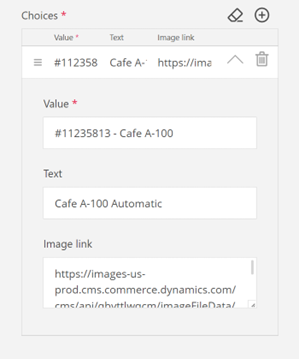
Чтобы добавить больше вариантов, выберите значок «+» на панели свойств или в конструкторе. Вы можете изменить порядок вариантов, перетащив их вверх или вниз при нажатой кнопке-манипуляторе слева от каждого варианта. Вы можете удалить выбор, нажав кнопку удаления. Чтобы удалить все варианты, выберите значок стирания рядом со значком + в верхней части списка.
Вопрос с выбором нескольких вариантов
Вопросы с выбором нескольких вариантов можно использовать для быстрого выбора одного или нескольких вариантов из набора из двух или более вариантов. Каждый выбор поддерживает добавление изображения. Этот тип вопроса подходит для выбора из подмножества вариантов, простых вопросов сортировки и любых других типов вопросов с множественным выбором. Для вопросов с одним вариантом выбора, которые поддерживают изображения, см. тип вопроса с одним вариантом выбора, или тип вопроса с раскрывающимся списком для вопросов с одним вариантом выбора с большим набором вариантов.
Укажите Название вопроса и, при желании, можете включить необязательный текст Заголовок.
В разделе Варианты вы можете добавить каждый из ваших вариантов. Мы рекомендуем, чтобы количество вариантов было от двух до 10 или меньше. Каждый вариант имеет следующие поля:
a. Значение: истинный идентификатор для выбора. Это значение отображается в элементе управления разговором, когда клиент выбирает вариант. По умолчанию это значение также используется в качестве текста, отображаемого клиентам. Однако при работе на нескольких языках или при перечислении продуктов вы можете предпочесть показать агенту ссылочный номер и название продукта.
b. Текст (необязательно): что клиент увидит при просмотре вопроса. По умолчанию этот текст совпадает со значением. Изменение содержимого Текст может позволить вам локализовать вопросы выбора без изменения того, что агент видит в ответе.
c. Ссылка на изображение (необязательно): изображение, отображаемое клиентам в сообщении средства выбора списка и ответном сообщении клиента. URL-адреса изображений должны относиться к допустимому типу изображений и не поддерживать видео или GIF-файлы.
Пример разницы между параметрами Значение и Текст см. в разделе о типах вопросов с выбором одного варианта.
Чтобы добавить больше вариантов, выберите значок «+» на панели свойств или в конструкторе. Вы можете изменить порядок вариантов, перетащив их вверх или вниз при нажатой кнопке-манипуляторе слева от каждого варианта. Вариант можно удалить, выбрав значок удаления. Чтобы удалить все варианты, нажмите значок стирания, расположенный рядом со значком + в верхней части списка.
Вопрос с раскрывающимся списком выбора
Вопросы с раскрывающимся списком выбора используются для быстрого выбора одного варианта из списка вариантов. В этих вопросах используется круговая прокрутка, при которой отображается только небольшой набор вариантов за раз. Этот тип вопросов подходит для отсортированных по алфавиту вопросов с выбором одного варианта, таких как страна/регион, цвет, бренд или категория. Для вопросов с выбором одного варианта, которые поддерживают изображения, но с меньшим количеством вариантов, см. тип вопроса с выбором одного варианта.
Укажите Название вопроса. Вы также можете включить необязательный текст Заголовок.
В разделе Варианты вы можете добавить каждый из ваших вариантов. Поскольку эти вопросы могут поддерживать большое количество вариантов, рекомендуется добавлять варианты в логическом порядке, например в алфавитном порядке. Каждый вариант имеет следующие поля:
a. Значение: истинный идентификатор для выбора. Это значение отображается в элементе управления разговором, когда клиент выбирает вариант. По умолчанию это значение также используется в качестве текста, отображаемого клиентам. Однако при работе на нескольких языках или при перечислении продуктов вы можете предпочесть показать агенту ссылочный номер и название продукта.
b. Текст (необязательно): что клиент увидит при просмотре вопроса. По умолчанию текст соответствует значению. Изменение содержимого текста может позволить вам локализовать вопросы выбора без изменения того, что агент видит в ответе.
Чтобы добавить больше вариантов, выберите значок «+» на панели свойств или в конструкторе. Порядок вариантов можно изменить, перетащив их вверх или вниз при нажатой кнопке-манипуляторе слева от каждого варианта. Вы можете удалить выбор, нажав кнопку удаления. Чтобы удалить все варианты, выберите значок стирания, расположенный рядом со значком + в верхней части списка.
После того как вы перечислите все свои варианты, вы можете выбрать ответ по умолчанию, выбрав Задать значение по умолчанию и выбрав элемент из выпадающего списка. Если вы решите не выбирать значение, в качестве значения по умолчанию автоматически устанавливается первый элемент в вашем списке вариантов. Для большого отсортированного набора вариантов установка значения по умолчанию для элемента в середине или наиболее распространенного ответа может уменьшить количество необходимой прокрутки.
Вопрос со средством выбора даты
Вопросы выбора даты используются для быстрого выбора даты с помощью прокрутки с помощью колесика. Средство выбора даты можно настроить так, чтобы разрешать даты только в пределах заранее определенного промежутка времени. Этот тип вопроса хорошо подходит для добавления дней рождения, дат покупки или будущих событий. Средства выбора даты не поддерживают время, которое необходимо указать в однострочном или многострочном вводимом вопросе.
Укажите Название вопроса. Вы также можете включить необязательный текст Заголовок.
Подпись — это необязательное значение, которое отображается рядом с текстовым полем и может служить еще одной подсказкой. Для вопроса под названием «Когда вы родились» метка может быть установлена как «День рождения».
Чтобы ограничить временной диапазон, который могут добавить клиенты, есть два необязательных значения диапазона:
a. Мин. : это значение представляет самую отдаленную дату в прошлом, которую можно выбрать. Если это значение установлено, нельзя выбрать более ранние даты.
b. Макс. : это значение представляет самую отдаленную дату в будущем, которую можно выбрать. Если это значение не задано, максимальной датой будет дата ответа клиента. При задании вопроса о будущей дате необходимо установить это значение.
Значение Дата начала — это предустановленное значение, которое появляется при открытии вопроса. Если это значение не задано, датой начала будет дата, когда клиента заполняет форму.
Выбор из списка
В конструкторе первые поля связаны с сообщением, которое появляется в приложении сообщений.
Во-первых, укажите заголовок сообщения, который будет служить заголовком как для сообщения, так и для средства выбора списка.
Следующие поля необязательные:
a. Подзаголовок сообщения: этот текст отображается под заголовком сообщения. Его можно использовать как призыв к действию или для предоставления дополнительного контекста, не включенного в заголовок.
b. URL-адрес изображения: изображение, отображаемое клиентам в сообщении средства выбора списка и ответном сообщении клиента. URL-адреса изображений должны быть допустимого типа. Видео и GIF-анимации не поддерживаются.
Средство выбора списка состоит из одного или нескольких разделов, содержащих хотя бы один элемент. Следующие поля являются частью каждого раздела:
a. Заголовок раздела: заголовок для каждого раздела, который может предоставить контекст и инструкции для ответов клиентов.
b. Разрешить несколько вариантов: определяет, может ли клиент выбрать один или несколько элементов в разделе. По умолчанию разделы будут допускать выбор одного варианта.
c. Элементы списка: каждый раздел должен включать хотя бы один параметр. Параметры можно добавить, выбрав Добавить вариант, или удалить, выбрав Удалить. Каждый параметр имеет следующие поля:
i. Заголовок параметра: поле заголовка является обязательным и будет отображаться как ответ клиента в приложении сообщений и в элементе управления беседы. Заголовки должны быть простыми и понятными, а в поле подзаголовка указывается более подробная информация.
ii. Подзаголовок параметра: подзаголовки — это необязательное поле, которое можно использовать для предоставления подробной информации о параметре, такой как дополнительные расходы, описания элементов и другая второстепенная информация.
iii. URL-адрес изображения: допустимый URL-адрес изображения для добавления изображения рядом с параметром списка. Изображения необязательны и не должны использоваться вместо текста заголовка или подзаголовка.
Чтобы добавить больше разделов, выберите Добавить раздел. При наличии двух или более разделов раздел можно удалить, выбрав Удалить.
Необязательное ответное сообщение может быть добавлено к функциональному сообщению средства выбора из списка. Этот текст появится в ответе клиента под вариантами выбора.
Предложенный ответ
Поле Текст сводки содержит вспомогательный текст, который клиент увидит после того, как ответит на предлагаемое ответное сообщение. Это поле не следует использовать в качестве вопроса, поскольку клиенты не увидят его, пока не сделают выбор.
Предлагаемые ответные сообщения могут иметь от двух до пяти вариантов, которые должны быть краткими.
Чтобы добавить больше вариантов, выберите Добавить вариант. Если имеется более двух параметров, параметр можно удалить, выбрав соответствующий значок Удалить параметра.
Средство выбора времени
В конструкторе первые поля связаны с сообщением, которое появляется в приложении сообщений. Во-первых, укажите заголовок сообщения, который будет служить заголовком для сообщения.
Следующие поля необязательные:
a. Подзаголовок сообщения: этот текст отображается под заголовком сообщения. Его можно использовать как призыв к действию или для предоставления дополнительного контекста, не включенного в заголовок.
b. URL-адрес изображения: изображение, отображаемое клиентам в сообщении средства выбора списка и ответном сообщении клиента. URL-адреса изображений должны относиться к допустимому типу изображений, а видео и GIF-файлы не поддерживаются.
В разделе Информация о событии вы можете настроить детали и временные интервалы следующим образом:
a. Название события: название события появится в приложении календаря клиента, если он решит добавить событие в свой календарь.
b. Имя местоположения: имя местоположения появится в приложении календаря клиента, если он решит добавить событие в свой календарь.
c. Часовой пояс события: в этом поле указан часовой пояс, в котором будет происходить событие.
d. Учитывать переходы на летнее время: по умолчанию часовые пояса перечислены по их стандартному смещению от GMT. Однако если событие происходит в регионе, где используется летнее время, это может привести к неправильному преобразованию временных интервалов. Если переключить этот параметр на Да, смещение перехода на летнее время будет автоматически применяться для каждого указанного временного интервала.
e. Параметр отображения клиента: по умолчанию время начала каждого временного интервала будет преобразовано в местный часовой пояс клиента. Чтобы события отображались в часовом поясе события независимо от текущего часового пояса клиента, выберите Совпадение по времени мероприятия. Сопоставление времени события может быть полезно, когда клиенты могут путешествовать в разные часовые пояса для проведения события и им необходимо более четко понимать время начала.
f. Продолжительность: продолжительность события не отображается при выборе временного интервала. Она автоматически добавляется в событие календаря и используется для расчета времени окончания события. События могут длиться от нуля минут до нескольких дней. Продолжительность может быть определена в следующих единицах:
- Минуты
- часов
- Днях
g. Временной интервал: набор вариантов, из которых клиент может выбирать. Чтобы создать временные интервалы, выберите Добавить дату, а затем добавьте следующие поля:
Дата: дата, используемая для каждого связанного времени начала.
Время начала: определите каждый временной интервал, который может выбрать клиент. Они будут сгруппированы по выбранной дате.
Чтобы добавить больше значений времени начала для определенной даты, нажмите кнопку «Добавить временной интервал» под существующим временем начала.
h. Чтобы добавить больше дат, выберите Добавить дату, а затем выполните предыдущие шаги для добавления временных интервалов.
Заметка
Прошлые временные интервалы не будут отображаться на устройстве клиента.
Необязательное ответное сообщение может быть добавлено к функциональному сообщению средства выбора времени. Этот текст появится в ответе клиента под их выбранным временным интервалом.
- Рекомендация: используйте ответное сообщение как призыв к действию, побуждая клиентов щелкнуть сообщение для получения дополнительных сведений. Добавленные сведения будут включать в себя вариант Добавить в календарь, который будет отображать такую информацию, как название события и продолжительность.
Функциональная ссылка на видео
Укажите Заголовок для функциональной ссылки веб-сайта, которая будет отображаться рядом с изображением в приложении сообщений.
Укажите URL-адрес видео, который представляет собой простой текстовый URL-адрес, который напрямую связан с видеофайлом.
Заметка
Встроенные видео и веб-сайты потокового видео не будут работать правильно. URL-адрес видео должен напрямую указывать на источник видео. Если используется URL-адрес веб-сайта потокового видео, функциональная ссылка не будет работать. Чтобы ссылаться на сайты потокового видео, вместо этого используйте функциональное сообщение в стиле Функциональная ссылка на веб-сайт. Поддерживаемые типы форматов включают .mp4, .mkv, .wmv, .m4v, .mov, .avi, .flv, .webm, .flac, .mka, .m4a, .aac и .ogg.
Укажите URL-адрес изображения, который используется для отображения релевантного изображения рядом с заголовком функциональной ссылки. URL-адрес изображения должен быть действительным неподвижным изображением для правильного отображения.
Хотя URL-адрес изображения не требуется для сообщений с функциональной ссылкой на видео, это настоятельно рекомендуется. Функциональные ссылки на видео, отправленные без изображения для предварительного просмотра, будут отображаться как пустой рпедварительный просмотр. Добавление ключевого кадра или соответствующего изображения улучшит качество обслуживания клиентов.
Функциональная ссылка на веб-сайт
Укажите Заголовок для функциональной ссылки веб-сайта, которая будет отображаться рядом с изображением в приложении сообщений.
URL-адрес веб-сайта — это простой текстовый URL-адрес, который будет запускаться по функциональной ссылке, когда клиент выбирает сообщение или долго нажимает на него.
URL-адрес изображения используется для отображения релевантного изображения рядом с заголовком функциональной ссылки. URL-адрес изображения должен быть действительным неподвижным изображением, чтобы оно правильно отображалось.
См. также
Настройка Apple Messages for Business
Сведения о рабочих потоках и их создании
Настройка единой маршрутизации для записей
Настройка автоматических сообщений
Настройка опроса после разговора
Маршрутизация на основе навыков
Создание шаблонов сообщений
Шаблоны
Удаление настроенного канала
Поддержка чата в реальном времени и асинхронных каналов
JavaScript-метод sendMessageToConversation
Получение и форматирование функциональных сообщений
Обратная связь
Ожидается в ближайшее время: в течение 2024 года мы постепенно откажемся от GitHub Issues как механизма обратной связи для контента и заменим его новой системой обратной связи. Дополнительные сведения см. в разделе https://aka.ms/ContentUserFeedback.
Отправить и просмотреть отзыв по